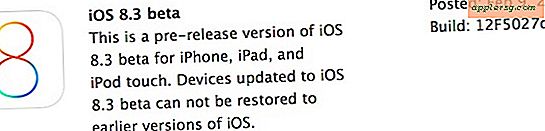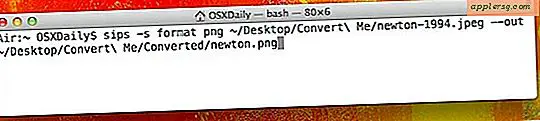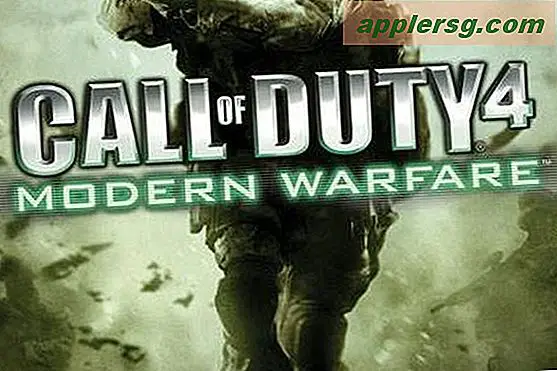วิธีสร้างงานนำเสนอ Keynote บน Mac
ในขณะที่ทุกคนเคยได้ยินเกี่ยวกับการนำเสนอ PowerPoint ประเด็นสำคัญของ Apple ซึ่งเป็นส่วนหนึ่งของชุด iWork นั้นดีกว่าและง่ายกว่าในการนำเสนอแบบมืออาชีพ การนำเสนอประเด็นสำคัญโดยพื้นฐานแล้วคือแพ็คเกจมัลติมีเดียของกราฟิก ข้อความ และเสียง ที่บุคคลสามารถนำเสนอหรือตั้งค่าให้เล่นเป็นวงสำหรับการดูอย่างต่อเนื่อง เช่นเดียวกับทุกอย่างบน Mac การสร้างธุรกิจหรือการนำเสนอส่วนบุคคลเป็นขั้นตอนง่ายๆ ในการ "ลากแล้ววาง" และการออกแบบที่รวดเร็ว
ขั้นตอนที่ 1
จัดระเบียบข้อความและกราฟิกทั้งหมดที่คุณต้องการใช้ในงานนำเสนอ เป็นความคิดที่ดีที่จะสร้างเค้าร่างสำหรับการนำเสนอทั้งหมด เพราะสิ่งนี้จะบอกคุณคร่าวๆ ว่าคุณต้องการสไลด์กี่สไลด์
ขั้นตอนที่ 2
จัดรูปแบบกราฟิก - ภาพถ่ายและงานศิลปะ - ใน Photoshop ให้มีความละเอียดขั้นต่ำ 72 จุดต่อนิ้ว เนื่องจากงานนำเสนอจะไม่ถูกพิมพ์และแสดงบนหน้าจอเท่านั้น ความละเอียดต่ำจึงใช้ได้ หากงานนำเสนอจะแสดงบนหน้าจอความละเอียดสูง คุณอาจพิจารณา 200dpi หรือ 300dpi แต่จะทำให้การจัดแสดงอัตโนมัติช้าลง
ขั้นตอนที่ 3
เปิด Keynote แล้วเลือกธีม มีเทมเพลตที่หลากหลายซึ่งจะปรากฏขึ้นทันทีที่คุณเปิด Keynote เราได้เลือก "ธีมสนุก" สำหรับตัวอย่างนี้ พิมพ์ชื่อของคุณในกล่องที่เหมาะสม แล้วพิมพ์หัวเรื่องย่อยหรือเครดิตสำหรับงานนำเสนอ คุณสามารถเพิ่มกล่องข้อความได้อย่างง่ายดายหากต้องการมากกว่าที่ให้มาต่อสไลด์โดยคลิกที่รายการข้อความในแถบเครื่องมือ
ขั้นตอนที่ 4
เพิ่มสไลด์ที่สองโดยใช้ปุ่ม “+” ที่ด้านบนซ้ายของแถบเครื่องมือ พิมพ์ชื่อเรื่อง ลากรูปภาพหรือกราฟิกจาก Finder จากโฟลเดอร์หรือจาก Photoshop ไปยังสไลด์โดยตรง คุณสามารถปรับขนาดได้ตามสัดส่วนที่ต้องการใน Keynote วางตำแหน่งรูปภาพตามที่ต้องการแล้วพิมพ์คำอธิบายภาพหรือข้อมูลอื่น ๆ ในกล่องข้อความที่เหมาะสม
ขั้นตอนที่ 5
เลือกรูปภาพและเปิดตัวตรวจสอบในแถบเครื่องมือ คลิกที่ Graphic (ที่ห้าจากซ้าย) บนแถบเครื่องมือของ Inspector คุณสามารถเพิ่มกรอบ เส้นขอบ หรือเงาได้ที่นี่ ในตัวอย่างนี้ เราเลือกจังหวะ 1 จุดและเงา 12 พิกเซล 315 องศาสำหรับภาพถ่าย เป็นความคิดที่ดีที่จะปฏิบัติตามวิธีที่คุณปฏิบัติต่อกราฟิกตลอดการนำเสนอ ข้อยกเว้นคือถ้ากราฟิกหนึ่งต้องโดดเด่นจริงๆ เพิ่มสไลด์ต่อไป อย่าลืมบันทึกบ่อยๆ โดยเฉพาะหลังจากเพิ่มสไลด์ใหม่แต่ละสไลด์
ขั้นตอนที่ 6
เมื่อเปิดงานนำเสนอ Keynote ให้เปิดซอฟต์แวร์บันทึกเสียงของคุณ Mac ส่วนใหญ่ที่ผลิตในช่วงห้าปีที่ผ่านมามีไมโครโฟนในตัว ดังนั้นตราบใดที่ไม่มีเสียงรบกวนจากพื้นหลังมากนัก คุณก็สามารถบันทึกเสียงพากย์ลงในโปรแกรมได้โดยตรง บันทึกคำบรรยายสำหรับแต่ละสไลด์เป็นไฟล์แยกกัน เนื่องจากคุณจะต้องฝังแต่ละไฟล์แยกกัน บันทึกเป็นไฟล์ MP3 ในที่เดียวที่คุณสามารถเข้าถึงได้ การเพิ่มเสียงทำได้ง่ายเหมือนกับการเพิ่มกราฟิก เพียงลากไฟล์เสียงลงบนสไลด์ ไอคอนลำโพงจะปรากฏบนสไลด์ แต่จะไม่ปรากฏในการนำเสนอขั้นสุดท้าย ใน Keynote เวอร์ชันล่าสุด คุณสามารถบันทึกลงในโปรแกรมได้โดยตรง
ขั้นตอนที่ 7
ไปที่ตัวตรวจสอบแล้วเลือกไอคอนสไลด์ (ที่สองจากซ้าย) เพื่อตั้งค่าการเปลี่ยนระหว่างสไลด์และเอฟเฟกต์พิเศษ ที่นี่คุณยังสามารถตั้งค่าสไลด์โชว์ให้เล่นอัตโนมัติหรือเคลื่อนไหวด้วยคลิกเดียว
ไปที่ "ไฟล์" "ส่งออก" และ "QuickTime" เพื่อส่งออกงานนำเสนอเป็นสไลด์โชว์ใน QuickTime อาจใช้เวลาสักครู่ ขึ้นอยู่กับขนาดของไฟล์ที่จะฝัง คุณยังสามารถส่งออกไปยังรูปแบบอื่นๆ ได้ รวมถึง PowerPoint แต่การออกแบบที่ดูดีที่สุดโดยเฉพาะฟอนต์ จะไม่แปลอย่างแน่นอน นี่คือที่ที่คุณสามารถตั้งค่าเป็นสไลด์โชว์แบบเล่นเองได้